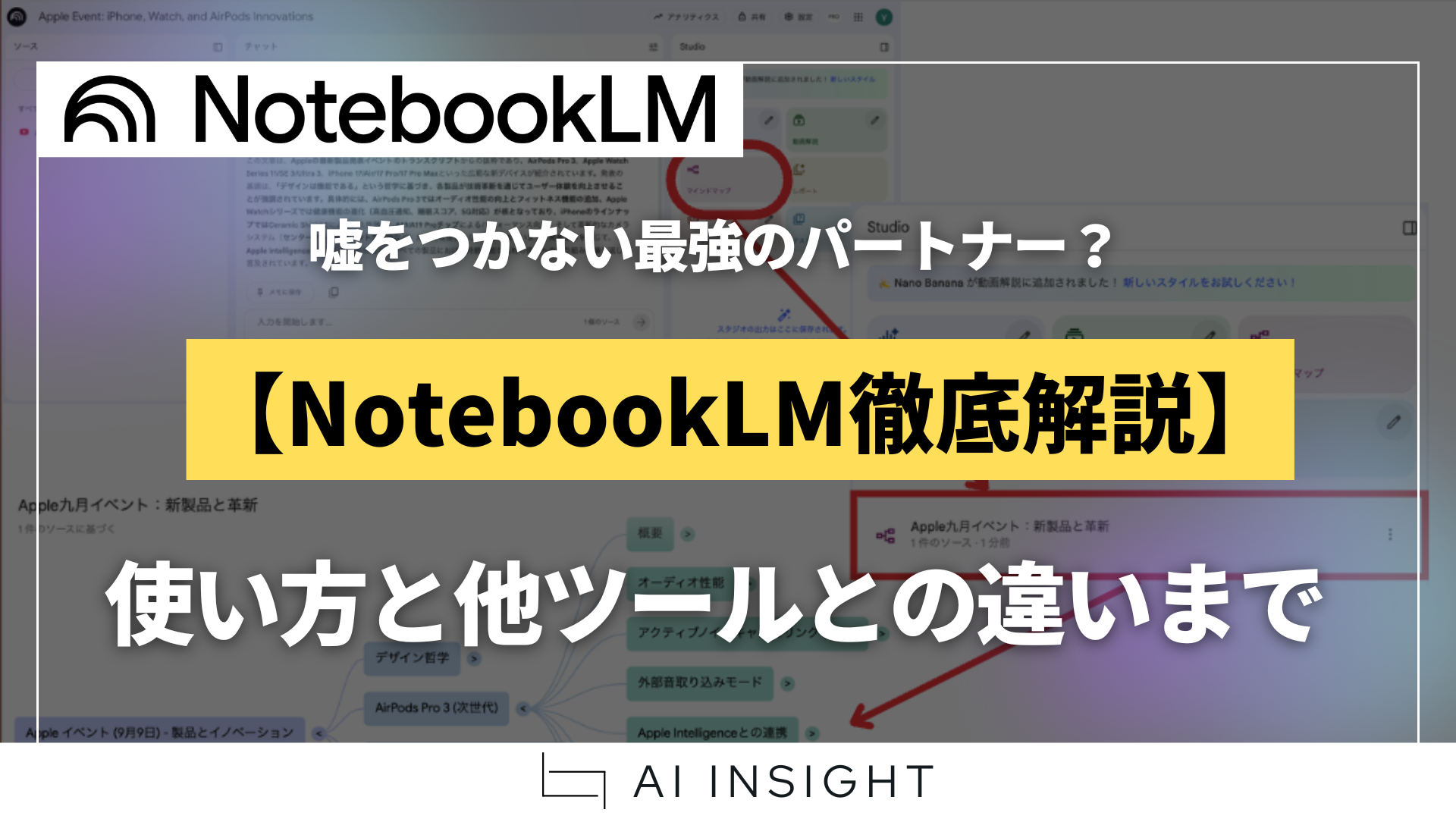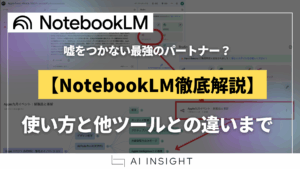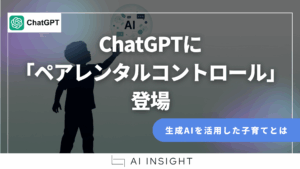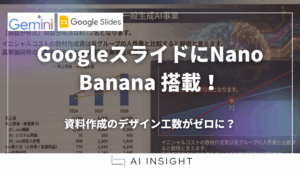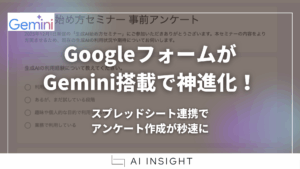その生成AI、”ウソ”をつきませんか?
「GeminiやChatGPTに資料を要約させたら、微妙に内容が間違っていた」
「社内データを分析させたいが、外部の生成AIに学習されるのが怖い」
ビジネスで生成AIを使おうとするとき、誰もがこの「生成AIのウソ:ハルシネーション」と「セキュリティ」の壁にぶつかります。
今回徹底解説するGoogleの「NotebookLM(ノートブックLM)」は、まさにその課題を解決するツールです。NotebookLMは「何でも知っている博識な生成AI」というよりも、 その代わり、「あなたがアップロードした資料だけを完璧に読み込み、その内容に”絶対に基づいた”回答だけをする」という、ビジネスにおける最強の助手です。
この記事では、NotebookLMが従来の生成AIと何が決定的に違うのか、そして明日からあなたの業務をどう変えるのかを、豊富な実践デモと共にお届けします。
※この記事は2025年10月26日の情報をもとに作成しています。最新情報はAIインサイトの各該当記事でご確認ください。
NotebookLMの核心:「引用」こそが最強の証拠
NotebookLMの最大の特徴は、一般的な対話型生成AI(Gemini / ChatGPTなど)とは異なり、「あなたが提供した情報(ソース)」だけを知識源として動作する点にあります。
- 一般的な対話型生成AI: インターネット全体を学習しており、あなたの資料は「参考」にするだけ。そのため、知ったかぶりでウソ(ハルシネーション)をつくことがある。
- NotebookLM: あなたがアップロードした資料が「世界のすべて」。その資料に書かれていないことは「知らない」と答えます。
この「情報源を限定する(=グラウンディング)」特性により、NotebookLMは回答の“根拠”を必ず提示します。
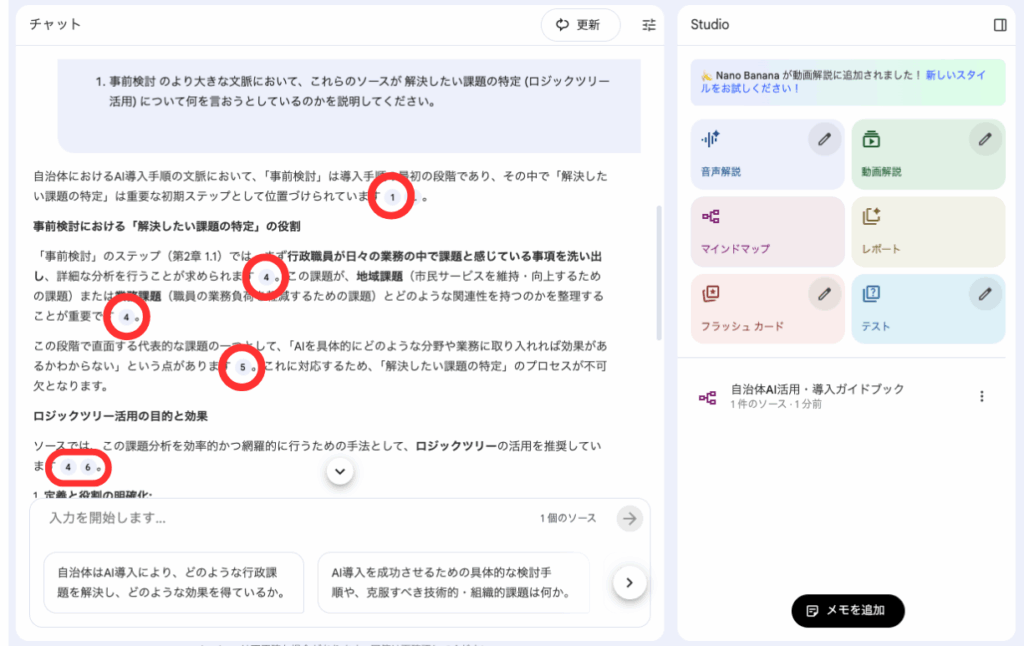
NotebookLMの回答の横に付いている [1] という数字。これが「引用」です。 これをクリックすると、NotebookLMがその回答を生成するために参照した、元の資料の該当箇所に一瞬でジャンプします。
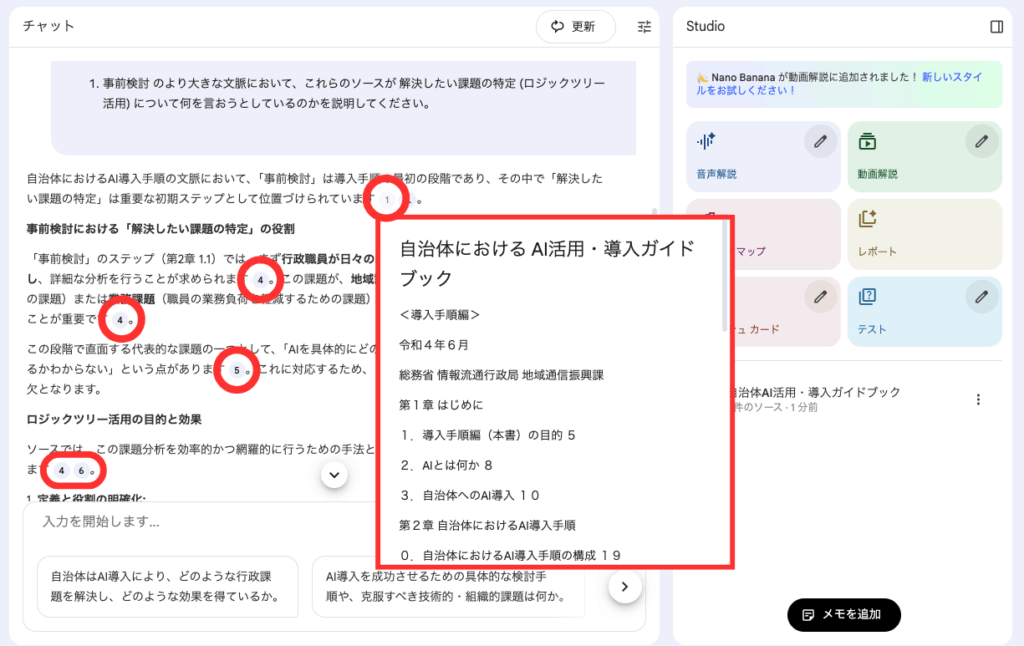
つまり、あなたは「生成AIがウソをついていないか?」を即座にファクトチェックできるのです。この絶対的な安心こそ、ビジネスで生成AIを使う上で最も重要な機能です。
NotebookLMの始め方
まずは、GoogleのTOP画面の右上のアプリ一覧から「NotebookLM」を選択するか
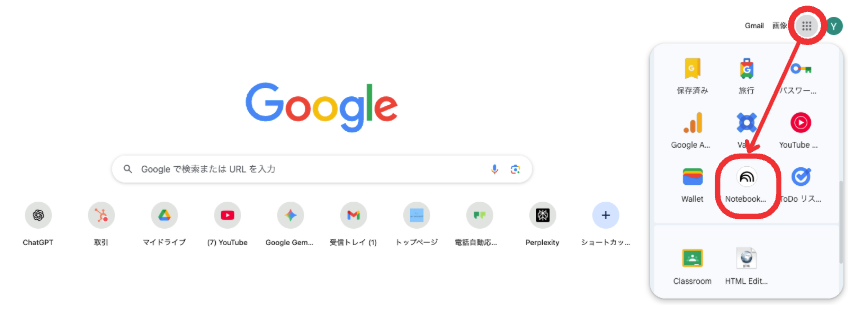
検索画面で「NotebookLM」と検索し、「https://notebooklm.google.com/」を開いて見ましょう。
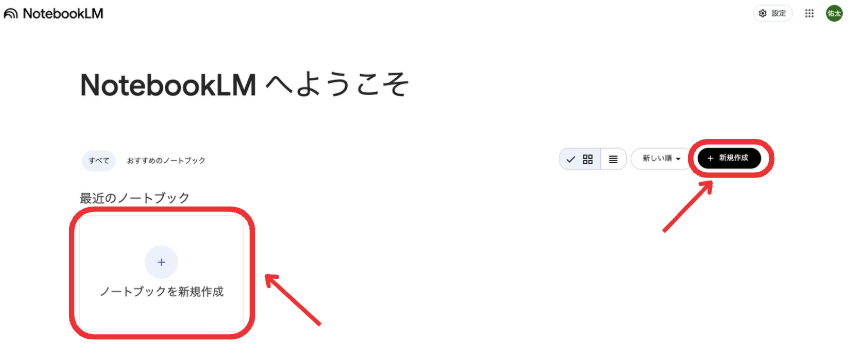
このようにNotebookLMのTOP画面が現れます。早速「新規作成」から一緒に使い始めてみましょう!
※利用にはGoogleアカウントが必要です。初回は認証等が必要な場合があります。
何ができる? NotebookLMの基本機能
NotebookLMは「ノートブック」という単位でプロジェクトを管理します。まずは、このノートブックに情報を読み込ませる「ソース」の追加方法を見ていきましょう。
① ソース(情報源)の追加
現在、以下の5種類のソースに対応しています。
- Googleドキュメント / Googleスライド(Google Driveから連携)
- WebサイトのURL(特定のWebページの記事など)
- YouTube動画(動画の字幕データをテキストとして読み込みます)
- テキスト(議事録などを直接コピー&ペースト)
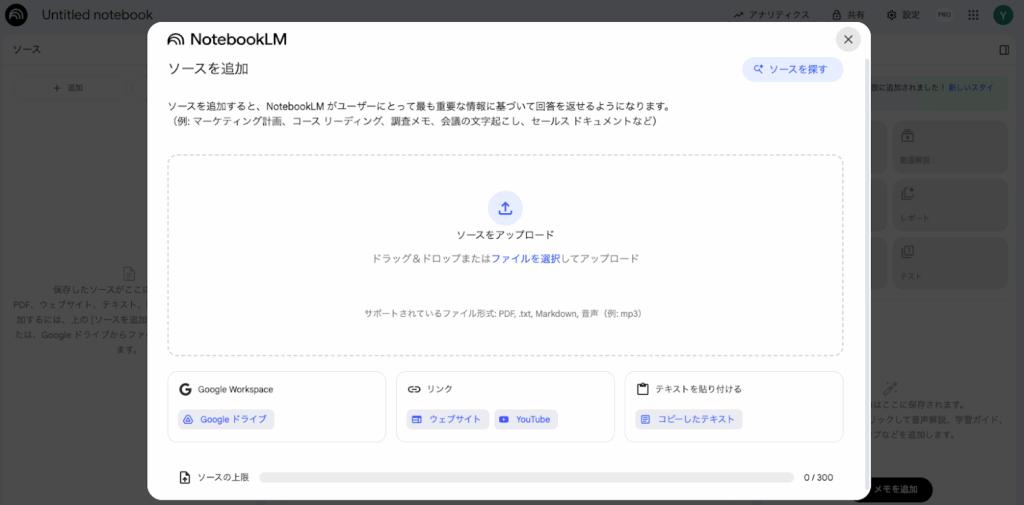
お手元にあるpdfやGoogle Drive上の資料、Youtubeの動画などをアップしてみましょう。
② 上限と制限
無料版(標準のNotebookLM)でも、以下の範囲で利用可能です。
- ノートブックあたりのソース数: 最大50個
- 1ソースあたりの容量: 最大50万語 または 最大200MB
50万語は、一般的なビジネス書(約10万語)の5冊分に相当します。個人やチームでの利用には十分すぎる容量のため、しばらくは無料版で問題ないはずです。
③ 「ソースを探す」機能
「手元に資料がない」場合でも大丈夫。NotebookLMがWebから関連資料を探してくれます。
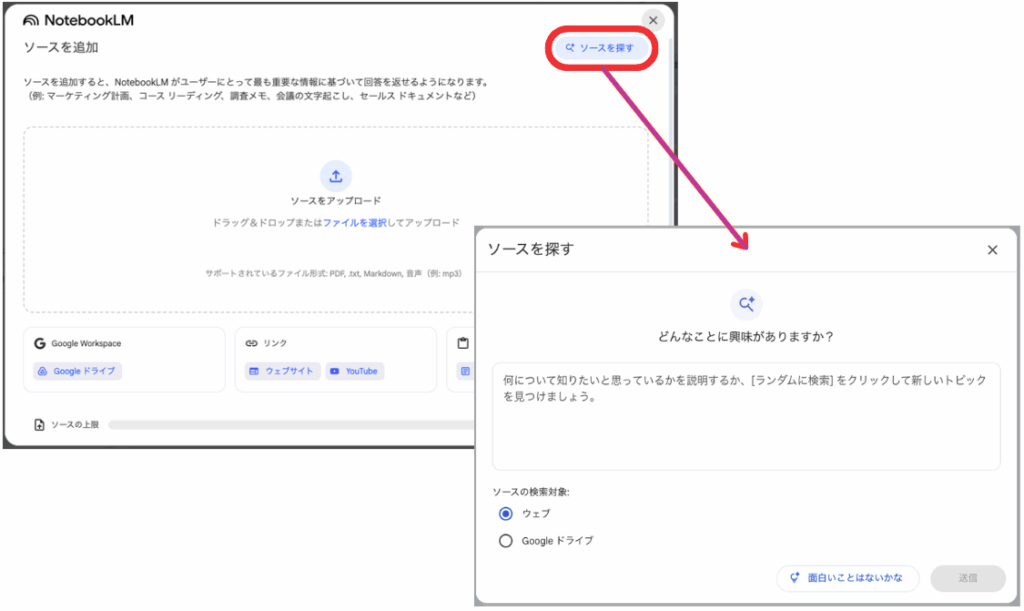
中央に「厚生労働省の人材開発支援助成金」などと知りたい情報を入力。NotebookLMがWeb検索し、関連するWeb記事や公開資料の候補をリストアップしてくれます。
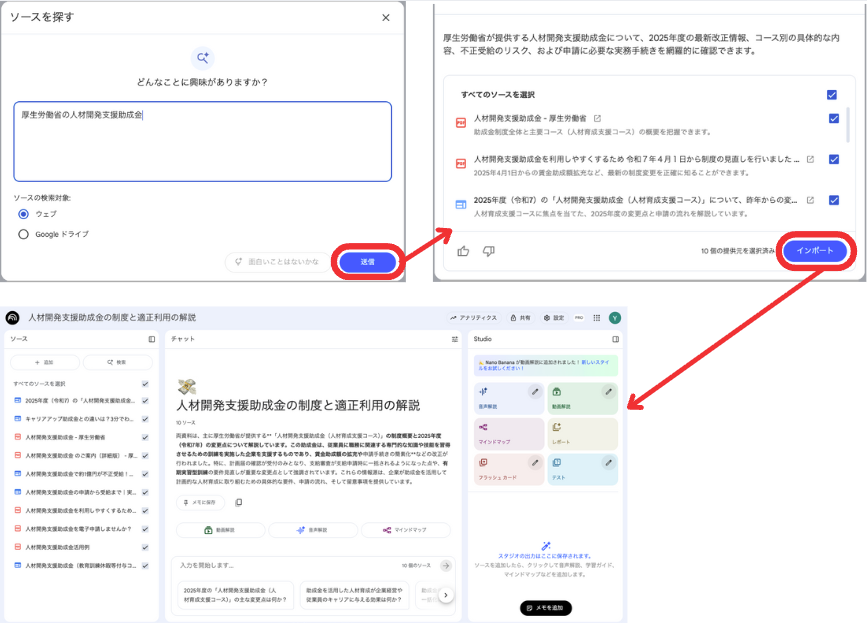
ワンクリックでソースとして追加し、貴方専用の注力した情報に精通したチャットボットの完成です。
中央のチャット画面で色々質問してみてください。どんな内容でも根拠を持って回答してくれます。
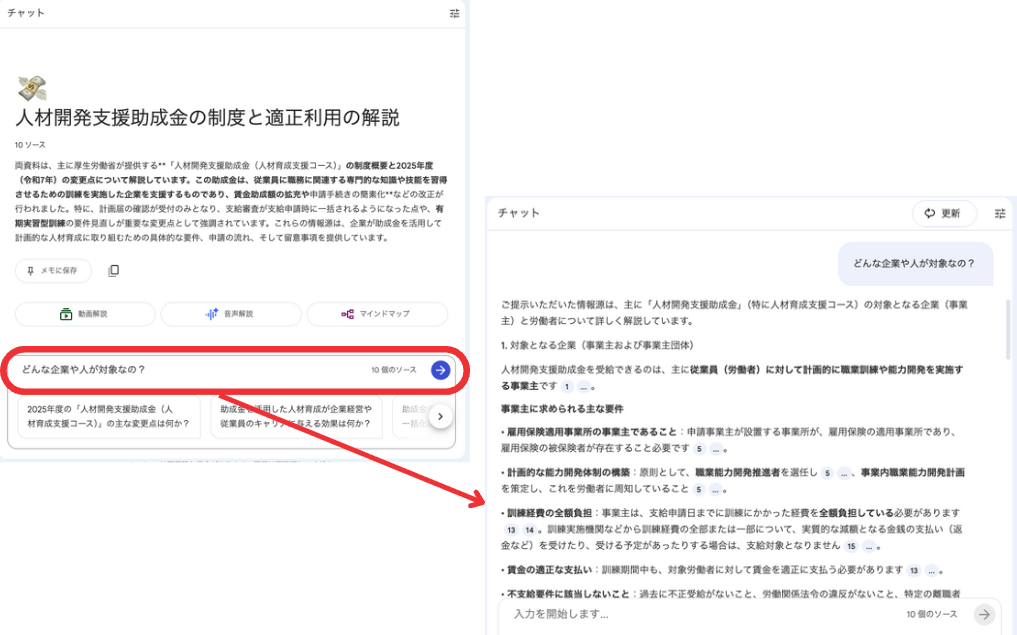
④ Studio(スタジオ)機能
ソースを読み込ませた後、画面右側の「Studio」パネルが本領を発揮します。これは、ソース群を「材料」として、NotebookLMに新しい形のコンテンツを生成させる機能です。
- 音声解説: ソースの内容をポッドキャスト風の「対話型音声」で自動生成します。
- 動画解説: ソースに基づいた短い解説動画(スクリプトと画像)を生成します。
- マインドマップ: ソース内の主要な概念や関連性を、視覚的なマインドマップに整理します。
- レポート: 概要、ブリーフィング(要点説明資料)、タイムラインなど、目的に合わせたレポートを作成します。
- フラッシュカード: 主要な用語や概念を、暗記用のカード形式で生成します。
- テスト: ソースの内容に基づいた理解度チェックテスト(クイズ)を生成します。
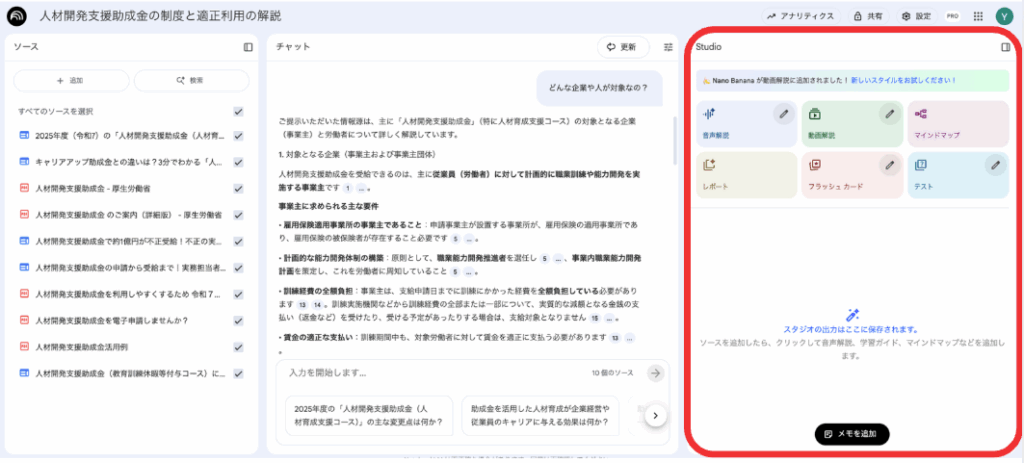
ぜひいくつか気軽に押して皆様で試してみてください。
いくつか特に便利なものは次の実際にやってみた編で紹介します。
【実際にやってみた】ビジネスシナリオ別・NotebookLMはこう使う!
NotebookLMに限らず、どの生成AIにも言えることですが、ツールの使い方だけでは仕事は効率化できません。いくつかの実際にやってみたデモを通じて、NotebookLMがどれほど強力かを知り皆様の業務での具体的な使い方を考えてみてください。
シナリオA:【ビフォーアフター】複数企業の「IRレポート(PDF)」を瞬時に読み解く
これまで、何百ページもある各社のIRレポート(有価証券報告書など)を開き、目視で情報を探していた作業がこう変わります。
【ステップ1:ソースの投入】 まず、比較したい企業の最新の「IRレポート」のPDFをNotebookLMにすべてアップロードします。
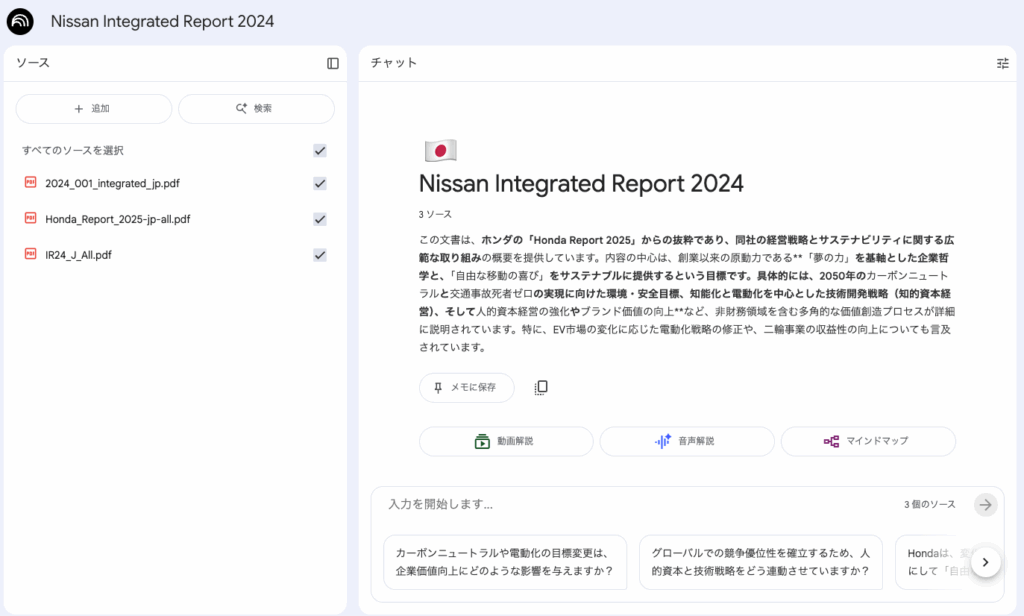
【ステップ2:横断的な指示】 チャット欄で、複数の資料を横断する質問を投げかけます。 「これら3社のIRレポートに基づき、各社が挙げている『事業上のリスク』と『今後の成長戦略』を比較して、表形式でまとめて」
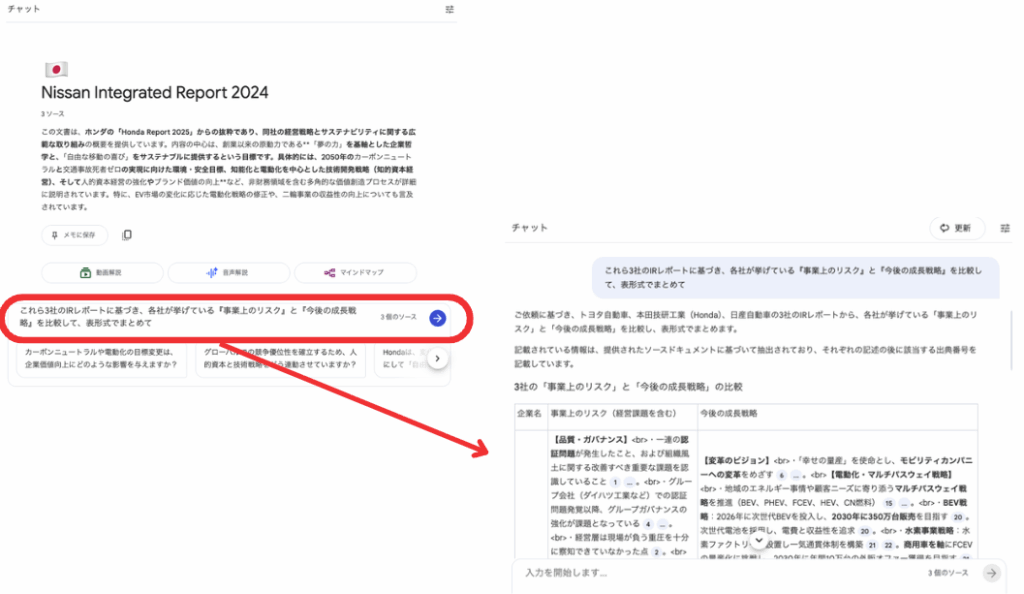
【ステップ3:AIの回答と「引用」の確認】 NotebookLMが瞬時に回答(比較表)を生成します。ここで重要なのが、回答の末尾にある [1] [3] などの引用番号です。
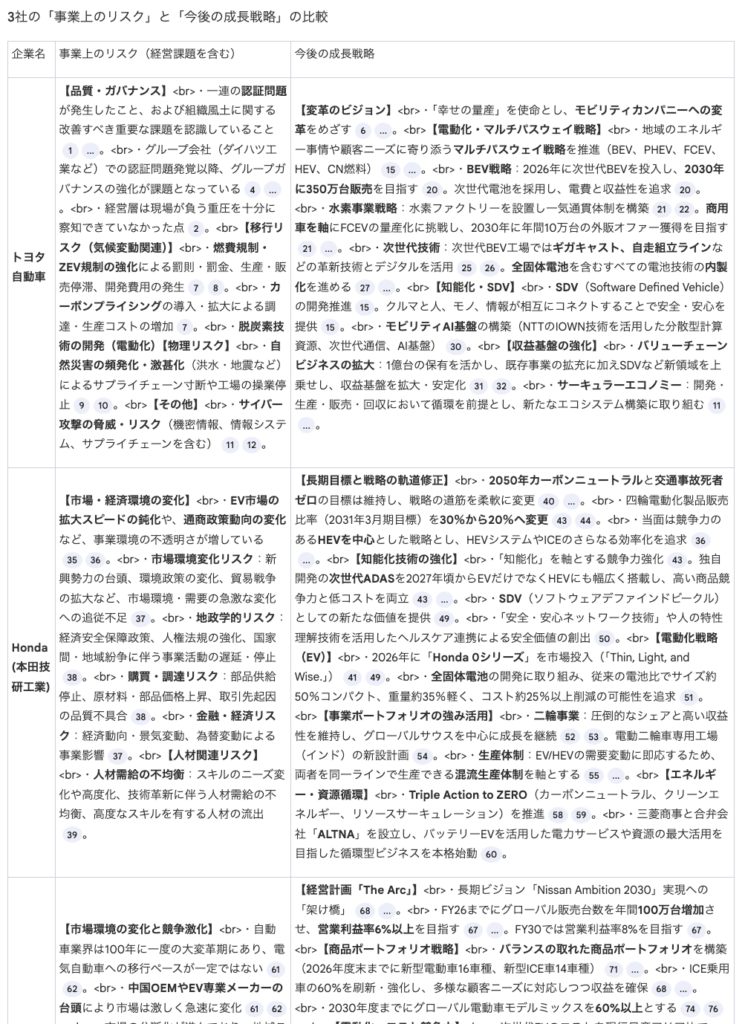
【ステップ4:最強機能「引用ジャンプ」でファクトチェック】 この回答は本当でしょうか? トヨタの「変革のビジョン」の横にある [6]をクリックします。
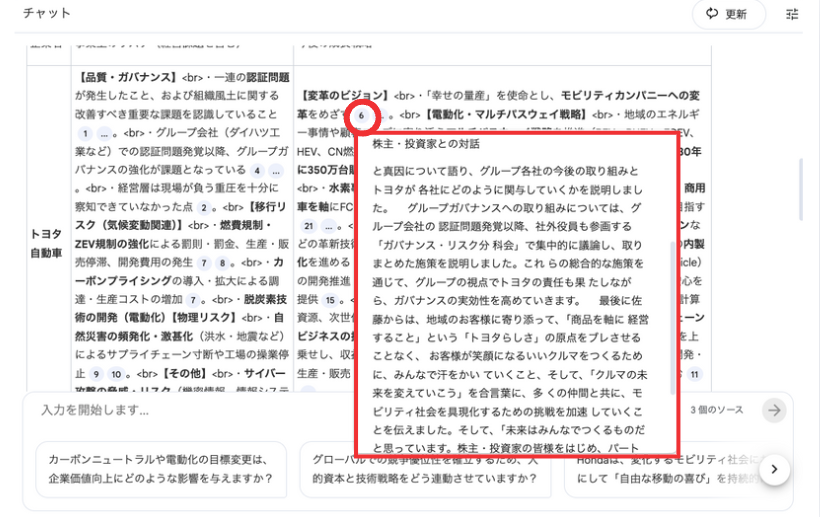
これがNotebookLMの真価です。 NotebookLMがどの資料の、どの文章を根拠に回答したのかが一目瞭然。もう生成AIのウソに振り回されることはありません。目視で3社のIRレポート(数百ページ)を往復していた時間がゼロになります。
シナリオB:会議の議事録(テキスト)からタスクを洗い出す
【ステップ1:議事録をコピペ】 ソースとしてテキストを選択し、会議の議事録をそのまま貼り付けます。
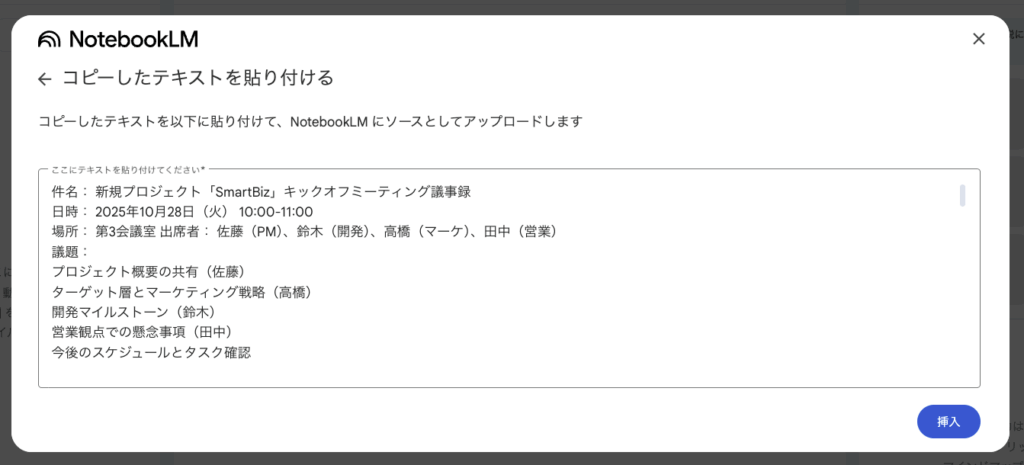
【ステップ2:「実行」を指示】 チャットで次のように指示します。 「この議事録から、決定事項と、担当者別のネクストアクション(タスク)を抜き出して、表形式でまとめて」
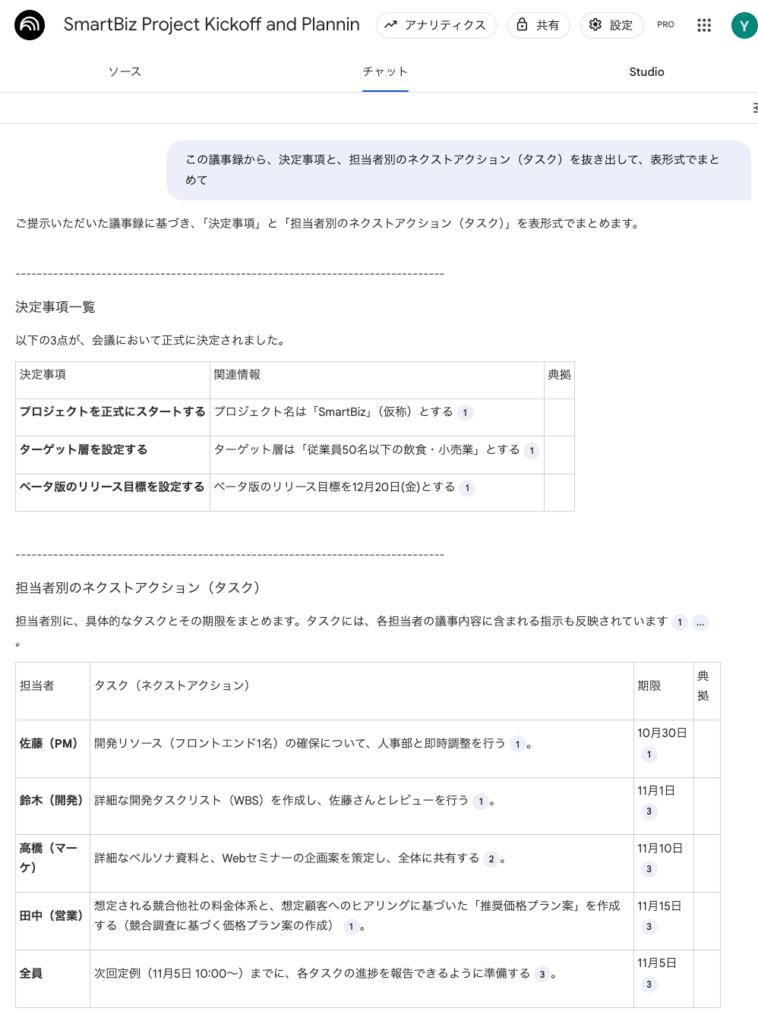
これまで議事録を読み返して手作業でまとめていたToDoリストが、数秒で完成します。
シナリオC:「Studio」機能でYouTubeセミナーを「マインドマップ」に変える
【ステップ1:URLを追加】 学習したい研修動画やセミナーのYouTube URLをソースに追加します。
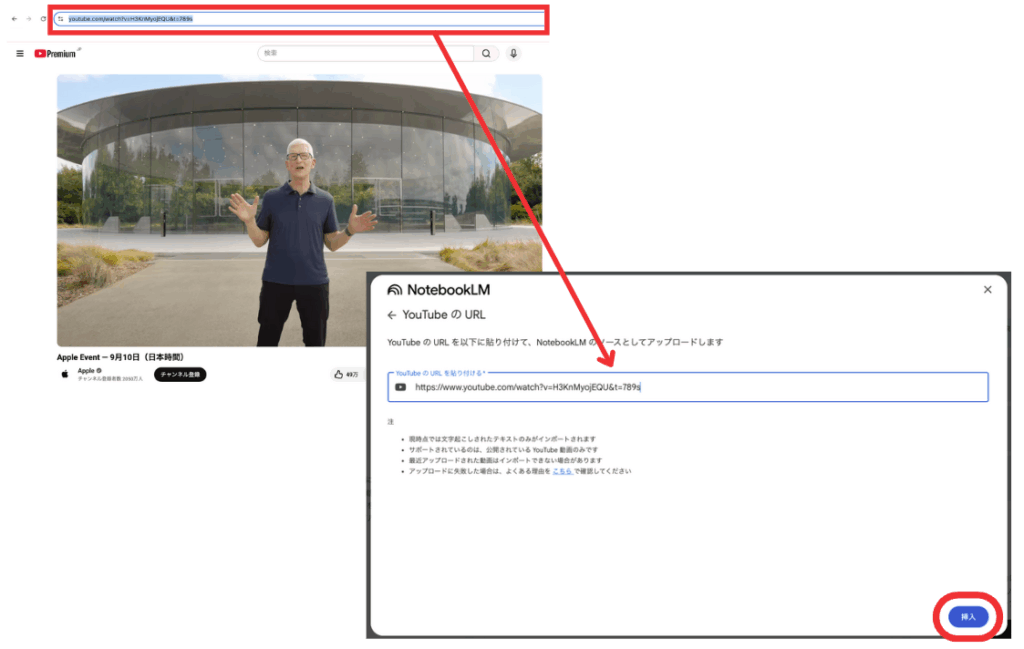
【ステップ2:「マインドマップ」を生成】 右側の「Studio」パネルから「マインドマップ」をクリックします。
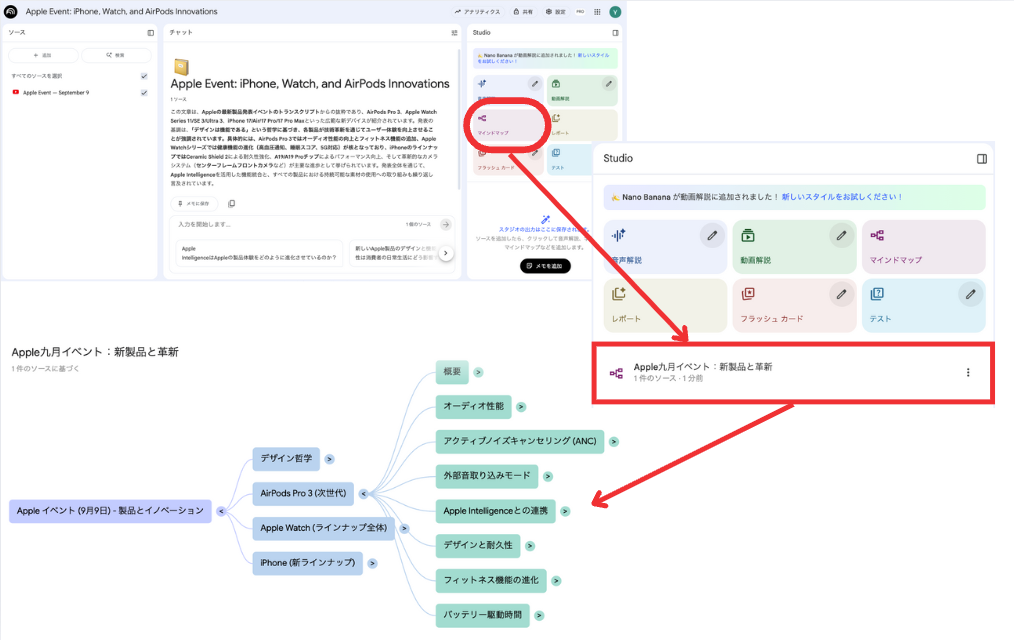
すると「Studio」パネル内に「マインドマップ」が出現しますので、クリックするとマインドマップの完成です。
気になるワードを押すたびにマインドマップが広がっていき、時間をかけずに内容を把握することができます。
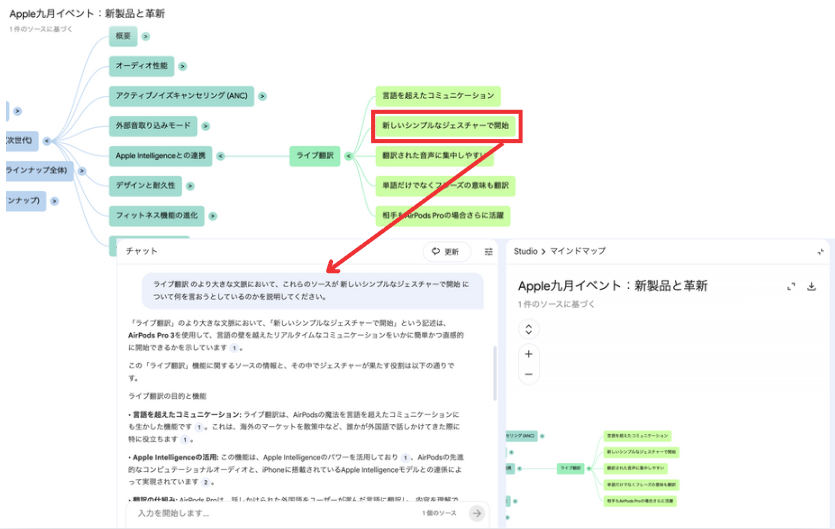
さらに具体的に「新しいシンプルなジェスチャーで開始」を押すとチャット画面に戻り、詳細な説明をすぐにしてくれます。もちろん、全てにおいて引用付きです。
明日から使える!ビジネス活用アイデア集
「具体的にどう使えばいい?」にお答えします。明日から是非こう使ってください。
- 用途1:リサーチ・情報分析
- 使い方: 業界レポート、論文、競合のプレスリリース群をすべて放り込み、横断的に分析させる。「A社とB社が共通して言及しているリスクは?」
- 用途2:ナレッジ管理・社内FAQ
- 使い方: 社内の業務マニュアル、規定集、過去の議事録をすべて放り込み、「社内専用のAIチャットボット」として使う。「経費精算の締切はいつ?」と聞けば、NotebookLMが規定集の該当箇所を引用して答えます。
- 用途3:資料作成の高速化
- 使い方: 過去の提案書や企画書を5つ読み込ませ、「これらの資料の良い点を組み合わせて、新しいクライアント向けの企画アウトラインを作成して」と指示する。
【徹底比較】NotebookLM vs 他のAIツール
NotebookLMの凄さはわかったけど、GeminiやPerplexityとどう使い分ければ良いの?と思った方も多いのではないでしょうか? 過去の記事でも解説していますが、生成AIは「目的」に応じて使い分けるのが鉄則です。
<参考>
【Dify / n8n / Opal】AI時代の業務自動化マップ – ワークフローツール徹底攻略2025
【Genspark / Cursor / v0】非エンジニアこそ要チェック – バイブコーディングツール徹底攻略2025
| ツール名 | メインの目的(得意なこと) | 情報源(知識) | 弱点(苦手なこと) |
| NotebookLM | あなたの「手持ち資料」の読解・分析 | あなた(ユーザー)が提供した資料のみ | 最新ニュースの検索、資料にない雑談 |
| Gemini / ChatGPT | ゼロからアイデアを出す、文章作成 | インターネット全体の膨大な知識 | ウソ(ハルシネーション)をつく可能性あり |
| Perplexity | 「最新情報」の検索・要約 | 最新のWeb検索結果 | 手持ちのPDFや非公開資料の分析 |
| Google Drive + Gemini | 「目の前の1ファイル」の手軽な処理 | Google Drive上の単一ファイル | 複数の資料を横断した高度な分析 |
使い分けの結論
- 「最新のニュースについて調べて」
- → Perplexity
- 「新しい企画のアイデアを10個出して」
- → Gemini / ChatGPT
- 「(Google Driveで開いた)この領収書を表にして」
- → Google Drive + Gemini
- 「(手元の)この5つのPDFレポートを全部読んで、共通点を教えて」
- → NotebookLM
NotebookLMは、「信頼できるクローズドな情報(社内資料、レポート、議事録)」を扱うための、唯一無二の「分析・読解AI」なのです。
まとめ:生成AIの「ウソ」に別れを告げよう
NotebookLMは、「情報の正確性」を何よりも重視するビジネスパーソンにとって、最強の相棒となります。
「生成AIは便利だが、結局最後は自分の目でファクトチェックが必要」という常識は、NotebookLMの強力な「引用」機能によって過去のものになりました。
まずは無料版で、あなたのPCに眠っているPDFレポートや、山積みの議事録をNotebookLMに読み込ませてみてください。NotebookLMがあなたの「最強の助手」として機能する、新しい働き方がそこから始まります。
writer:宮﨑 佑太(生成AIアドバイザー)